Hur man ändrar mappfärg i Windows 10
Miscellanea / / April 05, 2023
Om du är uttråkad med den gulfärgade mappikonen på skrivbordet är du inte ensam. Hjärnan älskar bilder för att vara alert och ändra färg. Formen på mappikonerna kan göra en värld av nytta för din produktivitet. Här kommer vi att diskutera sätt att ändra mappfärg Windows 10. Efter att ha läst den här artikeln kommer du också att veta hur du färgkodar filer i Windows 10 samt färgade mappikoner på Windows 10.

Innehållsförteckning
- Hur man ändrar mappfärg i Windows 10
- Metod 1: Genom egenskapsfönstret
- Metod 2: Genom verktyg från tredje part
- Hur man ändrar mappfärg från ICONS8-webbplatsen
Hur man ändrar mappfärg i Windows 10
Här har vi visat sätten att ändra mappfärg på Windows 10 PC i detalj.
Metod 1: Genom egenskapsfönstret
Gillar du inte utseendet på ditt skrivbord och föredrar en annan färgad mappikon? Om ditt svar är ja, du behöver inte alltid en mappfärgare för Windows 10. Följ stegen nedan för att ändra mappfärg Windows 10:
1. Navigera till mapp du vill ändra ikonen, högerklicka på den och välj Egenskaper.

2. Klicka på Anpassa och välj sedan Byta ikon…

3. Klicka på Bläddra… för att välja ikonfilen som laddats ner från ICONS8 webbplats.

4. Välj ikonfil och klicka på Öppen.

5. Klicka på OK och då Tillämpa.
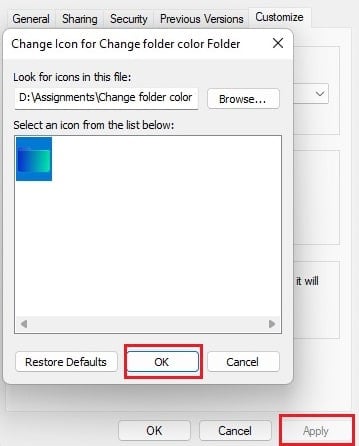
6. Klicka på OK för att spara gjorda ändringar.
Läs också:Fixa Windows Kan inte hitta en av filerna i detta tema
Metod 2: Genom verktyg från tredje part
Följande är mappfärgningsverktygen för Windows 10.
1. Mappfärgare

Om den tidigare metoden för att ändra mappfärg Windows 10 inte riktigt tilltalade och du önskar en enkel väg ut, då Folder colorizer 2 från Softorino skulle göra livet lättare för dig.
- Anpassning av mappar med olika färger.
- Enkel restaurering till den ursprungliga mappfärgen.
- Gör ett mappfärgningsalternativ tillgängligt i Utforskaren i Windows.
- Kan vara lätt att installera och avinstallera.
2. Mappmarkör
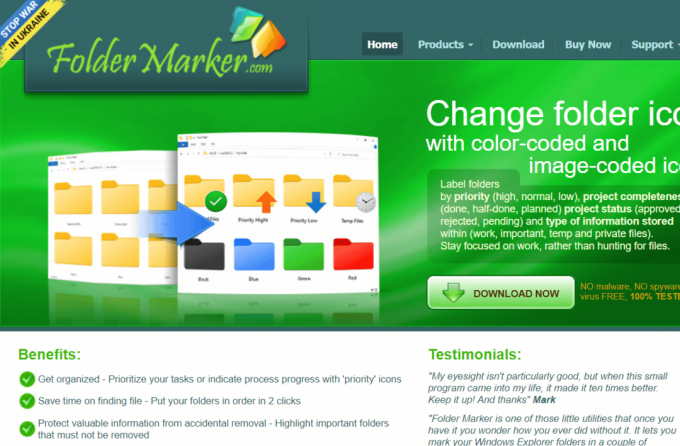
Om den gula färgen på mappar på skrivbordet stör dig, Mappmarkör erbjuder dig en mappfärgare för Windows 10. Med hjälp av Folder Marker kan du ändra mappfärgerna på skrivbordet med ett musklick. Folder Marker finns i både gratis- och proffsversioner.
- Ändra mappfärg med ett klick.
- Märk mappar enligt prioritet.
- Kan innehålla kategori undermenyer.
- Arbeta med flera mappar samtidigt.
- Stödjer 32-bitars ikoner.
- Erbjuder möjlighet till Fliken Användarikoner.
3. Folcolor
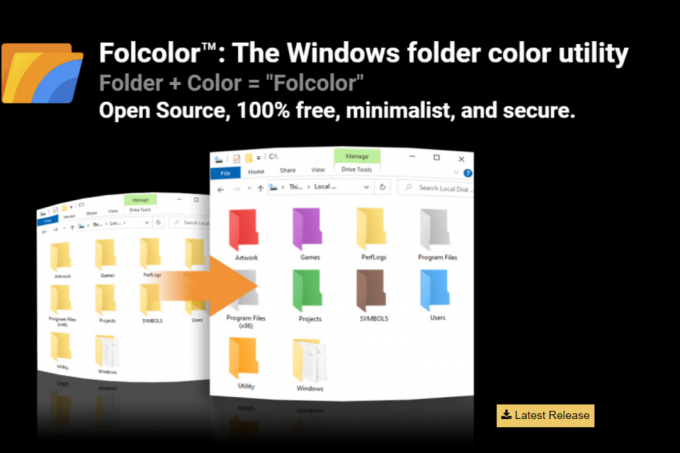
Förekomsten av en Pro-version av någon programvara begränsar funktionerna som erbjuds i gratisversionen. Detta gäller även för programvara som ändrar mappfärg Windows 10. Folcolor är öppen källkod och gratis programvara för användning som mappfärgare för Windows 10.
- Möjlighet att välja mellan totalt 14 färger.
- Säker programvara utan annonsprogram och datainsamling.
- Enkel och enkel att använda med en liten körbar fil på 1 MB.
Läs också:Fixa File Explorer Dark Theme som inte fungerar på Windows 10
4. Folderlco

För att göra saker intressanta kanske du vill byta till färgade mappikoner Windows 10 medan du arbetar med dina projekt under din semester. FolderIco erbjuder dig möjligheten att ändra de tråkiga gulfärgade mapparna till mer visuellt tilltalande.
- Tillgänglighet från mjukvarugränssnitt, så väl som mappkontextmeny.
- Inkluderar en bra samling av ikoner.
- Återställ ikoner till standardvärden.
5. FileMarker

Att organisera arbetet kan vara en lyx om du prioriterar dina filer på skrivbordet. Tänk på det; alla dina filer har färgkodats baserat på olika kriterier, som prioriteringar eller typ av arbete. Färger kan också tilldelas filer baserat på användaren som arbetar med dem! FileMarker är en programvara från tredje part som är tillgänglig för gratis och betalda versioner och kan användas för att färgkoda filer i Windows 10.
- Tillåter godtycklig ändring av separata filikoner.
- Prioritera arbete.
- Erbjuder färgalternativ markera filer eller märka dem.
- Underlättar portabilitet av färgkodade filer till andra system som har den installerade programvaran.
6. Regnbågsmappar

Regnbågsmappar är ett annat gratisprogram som hjälper dig att organisera ditt Windows-skrivbord genom att tillhandahålla färgalternativ för dina mappar.
- Snabb förändring av mappfärg.
- Nyans, färg och hög kontrast ikoner för mappar.
- Samtidig ändra färg på flera mappar.
- Byt mapp ikonstorlek.
Läs också:Hur man skapar ett minimalistiskt skrivbord på Windows 10
7. Style Folder

Nästa på listan över mappfärgväxlare är Style Folder. Den har några viktiga funktioner som listas nedan:
- Tillåter förbättring av mappikonen och bakgrund av mappen.
- Burk ändra textfärgen av mappar.
- Personifiera någon mapp eller undermapp.
- Tillåter borttagning av ändringar i en mapp med hjälp av Ta bort inställningar alternativ.
8. Mappmålare
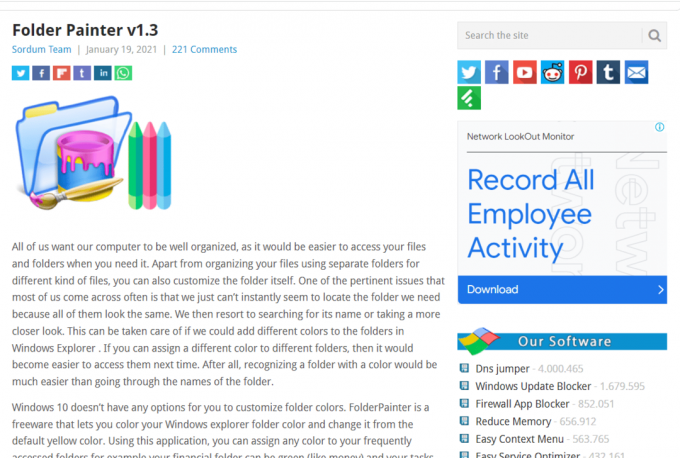
Mappmålare kan användas för att ändra mappfärg Windows 10 och är fritt tillgänglig för att ladda ner och installera. Denna programvara hjälper till att enkelt hitta och organisera mappar på vår dator genom att tillhandahålla alternativ för färgade mappikoner Windows 10. Låt oss titta på hur denna mappfärgare för Windows 10 kan användas för att ändra ditt skrivbordsutseende.
- Tre ikonpaket tillgänglig av standard.
- Tillgänglighet upp till 21 ikonpaket.
- Kan vara anpassas enkelt.
- Gör det möjligt flera sammanhangsmenyer.
Läs också: Hur man tar bort Chrome-teman
9. Custom Folder
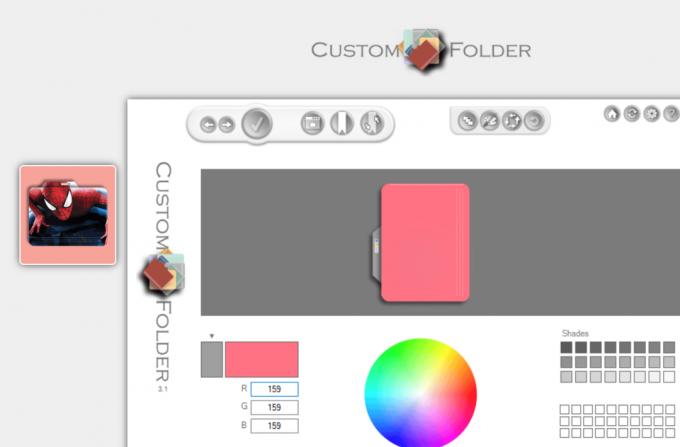
Om du letade efter programvara för att ändra mappfärg Windows 10 med olika emblem, ikoner eller färger, behöver du inte söka längre än Custom Folder. Detta gratis mjukvara av GDZ Software hjälper dig att organisera ditt skrivbord genom att välja färger för mappikonerna. Följande är funktionerna i CustomFolder-programvaran för att färgkoda filer i Windows 10.
- Ändring av ikoner för olika typer och byte av emblem.
- Kommer in zip-format.
- Alternativ att lägga till obegränsade personliga ikoner.
- 60+ ikoner medföljer programvaran.
- Anläggningen på mapppanel att tillämpa dina mönster.
- Dra och släpp alternativ mappar att arbeta med.
- Anpassning av mappen med hjälp av färghjul.
- Klon ikon från en redan anpassad mapp.
10. iColorFolder

Om du letar efter en lättanvänd och gratis programvara för att lägga till färger i Windows-mapparna på skrivbordet iColorFolder är svaret. Denna programvara låter dig färglägga vilken mapp du vill och arbetar på Windows XP och högre.
- Utnyttjande av inbyggd Windows-funktionalitet för att förbättra dess effektivitet.
- inte vie upp mycket minne.
- Tillåter klassificering av mappar efter Familj.
- Öppen källa programvara.
- Snabb och lätt programvara.
- Kan ladda ner fler skinn.
Läs också:De 9 bästa apparna för roliga fotoeffekter
11. Min mapp

Om du är trött på att använda vanliga färger och ikoner för din Windows 10, Min mapp kan hjälpa till att lägga till lite kul genom att erbjuda en trevlig uppsättning mappfärgikoner med bra variation. MyFolder ger möjlighet att ändra mappfärg både från mappkontextmeny och från dess gränssnitt.
- Fri programvara.
- Attraktiva färger för mappar.
- Anpassning av mappkontextmeny.
- Lägg till ikoner bibliotek.
- Särskilda ikoner till kategorisera mappar som favorit, viktig och privat.
12. Ändra mappikoner

Om du letar efter en mappfärgare för Windows 10 och har ett konstnärligt sinne med en affinitet till färger, då, Ändra mappikoner kommer säkert att tilltala dig. Låt oss gå igenom stegen för att ändra mappfärg med hjälp av programvaran och dess funktioner.
- Rättegång version.
- Snabbt och problemfritt byte av mappfärg.
- Passar bra in i Windows menyskal.
- Gott om alternativ för att anpassa mappen.
13. Mappikonväxlare 5.3

Om du letar efter en mappfärgare för Windows 10 som fungerar på flera plattformar kan du välja Mappikonväxlare 5.3. Du kan enkelt ändra mappfärger med denna programvara.
- Fritt tillgänglig för nedladdning och användning.
- Hjälper till att ändra mappikonerna lätt.
- Trevlig gränssnitt.
- Sök ikoner i mappar.
- Sök ikoner i filer.
Detta är alltså listan över programvara för att färgkoda filer i Windows 10.
Läs också:15 bästa gratis Windows 10-teman
Hur man ändrar mappfärg från ICONS8-webbplatsen
Du kan ladda ner de färgade ikonerna från webbplatsen ICONS8 för att användas för att färglägga mappar. Följ följande steg för att göra det:
1. Navigera till ICONS8 webbplats.
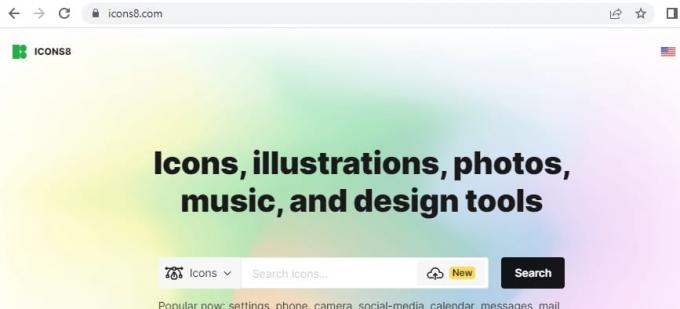
2. Sök efter en Färg. Här har vi valt blå.
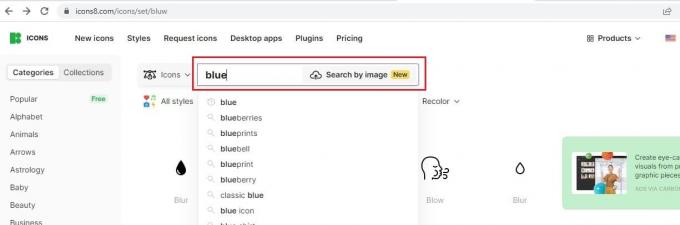
3. Välj blåfärgad fyrkantig ikon.
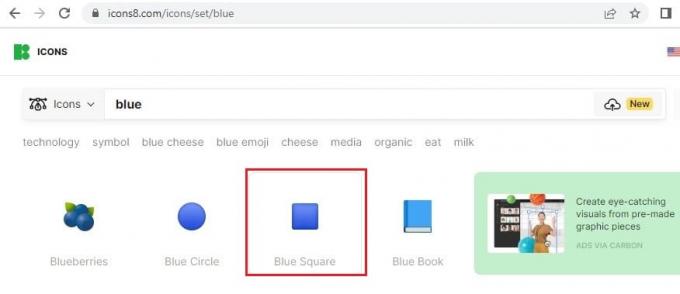
4. Klicka på Ladda ner.

5. Klicka på PNG gratis, välj lämpligt PNG-storlekar och klicka på Ladda ner.

Notera: Du kan använda den nedladdade blå fyrkantsikonen för att ändra färgen på vilken mapp som helst med Metod 1.
Rekommenderad:
- 11 sätt att fixa Skype fortsätter att koppla från på PC
- Fixa systemtjänstundantaget på Windows 10 eller 11
- Hur man ändrar bakgrundsfärg i Microsoft Word
- Hur man ändrar aktivitetsfältets färg i Windows 10
Nu när du vet hur man gör ändra mappfärg Windows 10, kan det vara roligt att arbeta med din dator. Närvaron av olika färger kan göra en värld av nytta för dina uppmärksamhetsnivåer och därmed hålla dig från att känna dig dåsig. Dessutom, om du använder färgkodade filer på skrivbordet, kan det också hjälpa till att memorera mappdetaljer. Vi är övertygade om att genom att använda lite mer färg på jobbet kommer din produktivitetsnivå att fortsätta att toppa under hela arbetsveckan. Glatt arbete!

Elon Decker
Elon är en teknisk skribent på TechCult. Han har skrivit instruktionsguider i cirka 6 år nu och har täckt många ämnen. Han älskar att ta upp ämnen relaterade till Windows, Android och de senaste tricken och tipsen.



